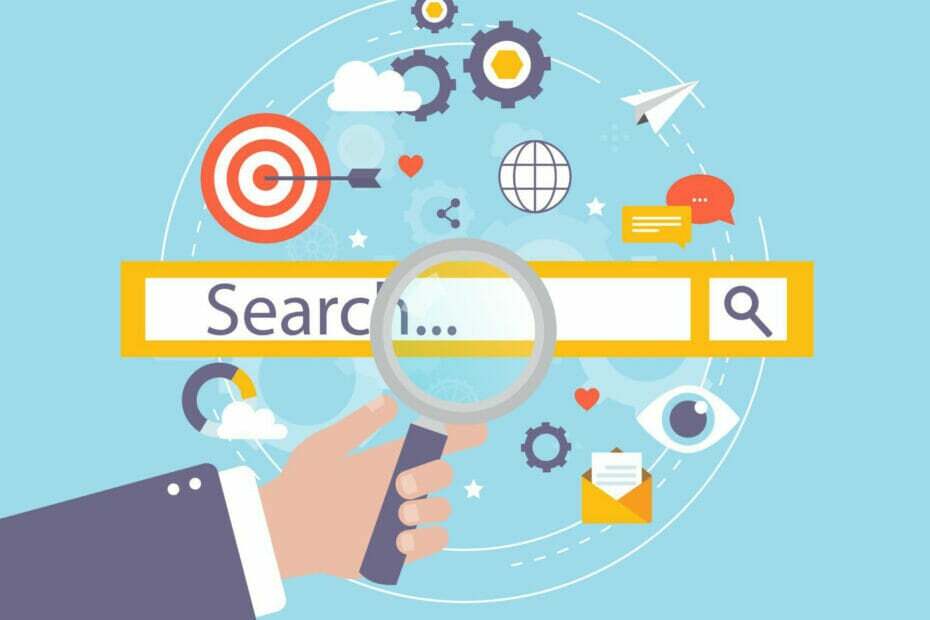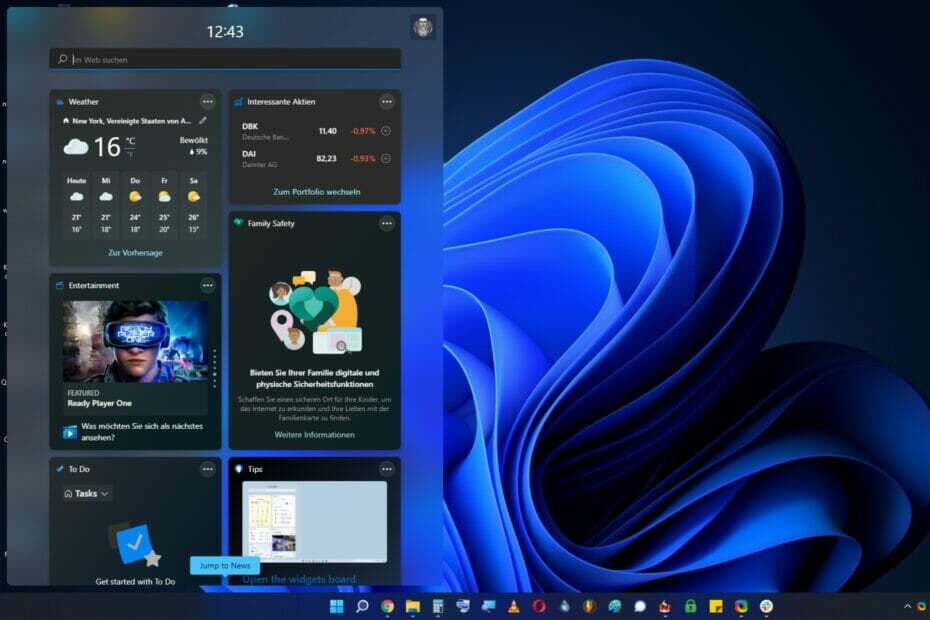Це програмне забезпечення буде підтримувати ваші драйвери та працювати, тим самим захищаючи вас від поширених помилок комп’ютера та відмови обладнання. Перевірте всі свої драйвери зараз у 3 простих кроки:
- Завантажте DriverFix (перевірений файл завантаження).
- Клацніть Почніть сканування знайти всі проблемні драйвери.
- Клацніть Оновлення драйверів отримати нові версії та уникнути несправності системи.
- DriverFix завантажив 0 читачів цього місяця.
Ваш телефон - приємна маленька зручна програма для Windows 10, яка допомагає користувачам зробити більшу частину їх ПК та мобільний телефон. Хоча сама програма пропонує хорошу функціональність, вона працює лише тоді, коли вона працює, і більшу частину часу мені було важко змусити її працювати. Користувачі повідомили, що вони не можуть змусити програму Your Phone працювати в Windows 10, оскільки програма не може підключитися.
За допомогою кроків нижче ви зможете вирішити проблему з підключенням до програми Your Phone.
Чому програма "Ваш телефон" не підключається?
1. Вимкнути підключення з вимірюванням
- Поки ваш телефон і ваш телефон-компаньйон підключатимуться між собою, ви не отримаєте жодного сповіщення на своєму ПК від свого телефону, якщо у вас увімкнено вимірюване з’єднання.
- Це обмеження діє, щоб обмежити використання даних, щоб уникнути несподіваного використання службою даних.
- Щоб вимкнути вимірюване підключення, натисніть на Почніть і виберіть Налаштування.
- Натисніть на Мережа та Інтернет.
- Виберіть Wi-Fi і натисніть на Управління відомими мережами.
- Виберіть свою поточну активну мережу WiFi і натисніть на Властивості.

- Прокрутіть вниз до розділу Metered Connection і вимкніть “Встановити як вимірюване з’єднання”За допомогою тумблера.
- Запустіть програму «Телефон» на ПК та спробуйте підключитися та перевірте, чи працює програма без будь-яких проблем.
Примітка: Вимкнення дозованого підключення означає, що ОС Windows автоматично завантажує оновлення для ОС.
Чи знали ви, що можна зарядити телефон за допомогою ноутбука в режимі сну? Дізнайся як зараз.
2. Вимкніть економію заряду акумулятора на ПК
- Якщо ви хочете, щоб акумулятор ноутбука працював довше, ви, мабуть, постійно вмикали функцію економії заряду. Однак, коли цю функцію ввімкнено, Windows намагатиметься обмежити доступ до будь-якої іншої програми, щоб забезпечити більше часу автономної роботи.
- Щоб вимкнути режим економії заряду, натисніть на Центр дій на панелі завдань (праворуч унизу) і вимкніть АкумуляторЗаощадження.

- Зробіть те саме з телефоном. Потягніть вниз панель сповіщень і торкніться піктограми економії заряду, щоб вимкнути її.
- Спробуйте підключитися до програми Телефон і перевірити наявність покращень.
3. Скиньте додаток телефону
- Натисніть на Почніть і виберіть Налаштування.
- Натисніть на Програми.
- Під Програми та функції, знайдіть додаток Ваш телефон.
- Клацніть на Телефон і виберіть Додаткові параметри.
- Під Дозвіл на програми, переконайтесь Фонові програми увімкнено.

- Прокрутіть вниз і натисніть на Скинути кнопку.

- Коли з’явиться запит на підтвердження, натисніть Так.
- Перезавантажте систему та перевірте наявність покращень.
ПОВ’ЯЗАНІ З ІСТОРІЯМИ, ЩО ВИ МОЖЕТЕ ПОХАДАТИ
- Додаток Windows 10 Your Phone тепер підтримує додаткові пристрої Android
- Додаток Телефон дозволяє обмінюватися даними між ПК та телефонами Windows 10
- Windows не змогла встановити ваш Android [FIX IT NOW]